Strichcode- oder QR-Scanner-Fragen hinzufügen
Erfahren Sie, wie Sie mithilfe der Web-App und der Mobile-App Strichcode- oder QR-Code-Scanner-Fragen hinzufügen können.Wie funktioniert eine Strichcode- oder QR-Codescanner-Frage?
Eine Strichcode- oder QR-Code-Scanner-Frage erlaubt es Nutzern durch Scannen von Strichcodes oder QR-Codes vor Ort schnell und präzise Informationen in Inspektionen zu erfassen. Das Hinzufügen dieser Fragen in Ihre Vorlagen hilft Ihrem Team, Fehler zu reduzieren und spart Zeit durch manuelle Eingabe von Daten mit dem eingebauten Scanner.
Sie können Strichcodes nur über die Mobile-App scannen.
Was Sie brauchen
Unterstützte Codes und Antworttypen
Barcode-Code-Unterstützung
QR-Codes und die folgenden Arten von 1D- und 2D-Barcodes können mit unserem integrierten Scanner bei Inspektionen mithilfe der Mobile-App gescannt werden:
EAN-13/UPC-A
UPC-E
EAN-8
Code 128
Code 39
Interleaved 2 of 5
Antworttypen
Die folgenden Antworttypen sind kompatibel mit dem Scannen von Barcodes bei Inspektionen:
Person(Titelseite): Akzeptiert alphanumerische Eingaben.
Dokumentnummer (Titelseite): Akzeptiert alphanumerische Eingaben.
Textantwort: Akzeptiert alphanumerische Eingaben.
Zahl: Akzeptiert nur numerische Eingaben.
Veröffentlichte Änderungen an Vorlagen betreffen nur neue Inspektionen in der Zukunft.
Eine Strichcode- oder QR-Scanner-Frage hinzufügen
Wählen Sie
 Vorlagen in der Seitenleiste oder in
Vorlagen in der Seitenleiste oder in Mehr aus.
Klicken Sie auf die Vorlage und wählen Sie in der Seitenleiste
Vorlage bearbeiten aus.
Fügen Sie eine neue Frage hinzu oder wählen Sie eine bestehende aus.
Klicken Sie unter der Spalte "Art der Antwort" auf der rechten Seite auf den Abwärtspfeil und wählen Sie entweder Text-Antwortoder Text-Antwort aus.
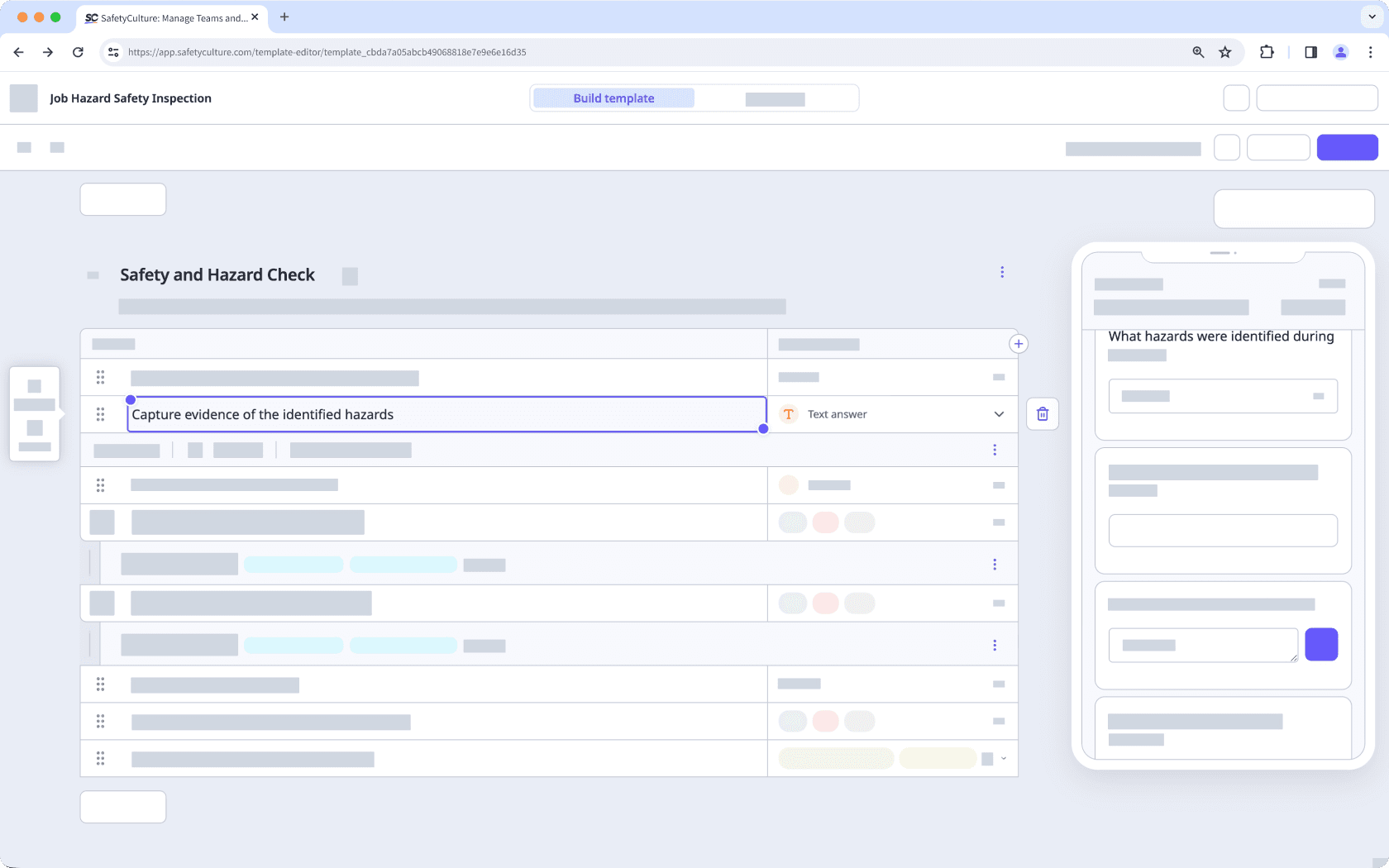
Klicken Sie auf Veröffentlichen oben rechts auf der Seite, um die Vorlage zu veröffentlichen. Wenn Sie noch nicht bereit sind, die Vorlage zu veröffentlichen, können Sie zur Vorlagenliste zurückgehen und wiederkommen, wenn Sie bereit sind.
Öffnen Sie die Mobile-App.
Tippen Sie unten auf dem Bildschirm auf Inspektionen .
Wählen Sie die Registerkarte Vorlagen oben auf Ihrem Bildschirm aus.
Tippen Sie auf die Vorlage und wählen Sie
Vorlage bearbeiten aus den Pop-up-Optionen aus.
Eine neue Frage hinzufügen oder eine bestehende Frage auswählen.
Tippen Sie auf den Abwärtspfeil unter der Fragebezeichnung und wählen Sie entweder Text-Antwort oder Text-Antwort aus.
Tippen Sie oben rechts auf dem Bildschirm auf Veröffentlichen, um die Vorlage zu veröffentlichen. Wenn Sie noch nicht bereit sind, die Vorlage zu veröffentlichen, können Sie zur Vorlagenliste zurückgehen und wiederkommen, wenn Sie bereit sind.
War diese Seite hilfreich?
Vielen Dank für Ihre Anmerkungen.